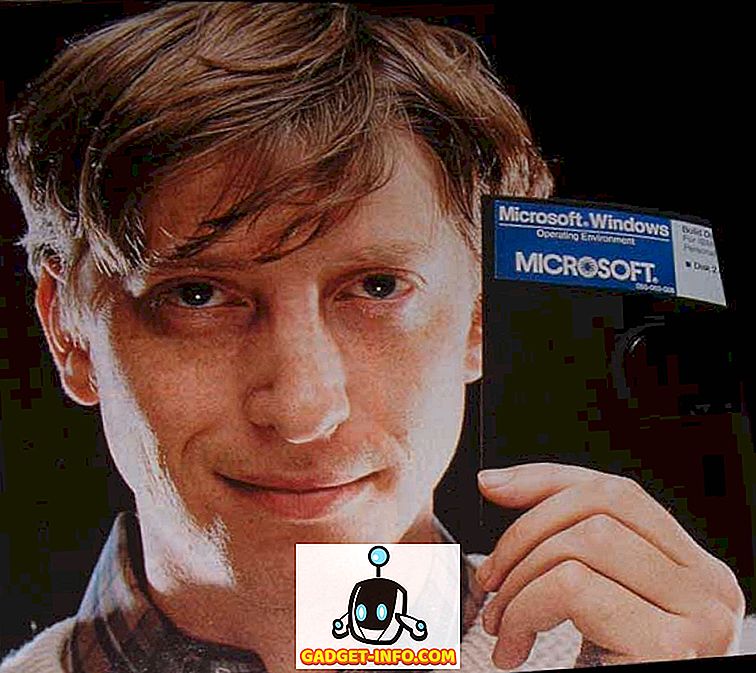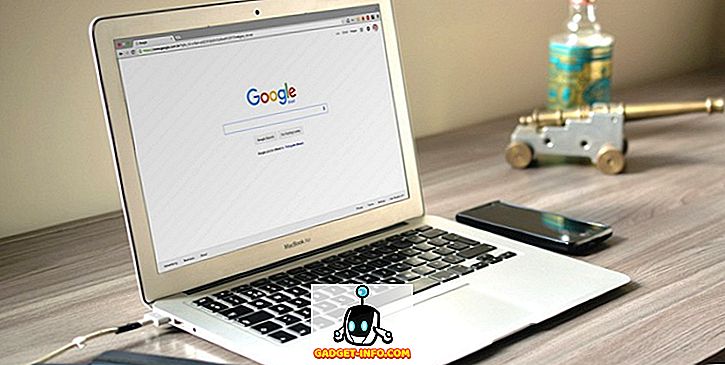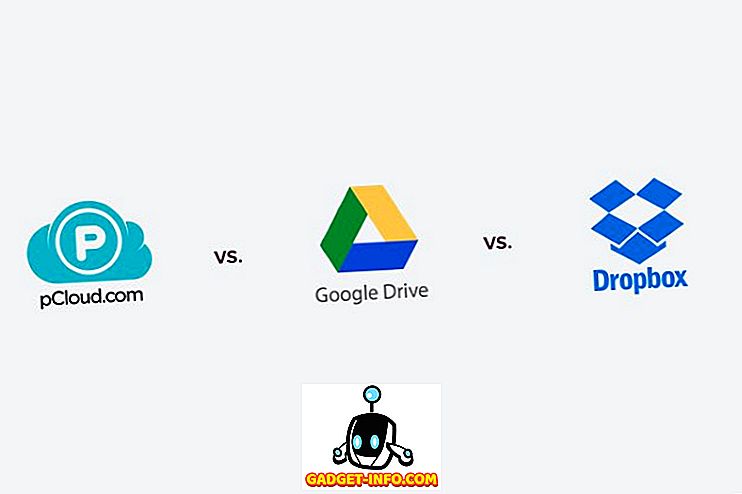Dacă videoclipurile devin o parte extensivă a navigării pe Internet, nu este o surpriză faptul că toate rețelele sociale vă asigură că nu pierdeți niciun videoclip. În timp ce apreciem noile caracteristici video centrate pe rețelele sociale, cu siguranță nu apreciem videoclipurile care rulează automat. Toate rețelele media majore, printre care Facebook, Twitter, YouTube și Instagram, au clipuri video redate automat.
Este enervant să spunem cel puțin, având în vedere că există momente când ne plimbăm doar ocazional în rețeaua noastră socială preferată și dintr-odată începe să joace un videoclip. Este chiar mai enervant când paginile web redau clipuri video în mod automat și ne străduim să căutăm de unde vine sunetul. Videoclipurile de redare automată asigură, de asemenea, că lățimea de bandă a datelor noastre mobile limitată este absorbită în preîncărcarea acestor videoclipuri. Videoclipurile de redare automată sunt o problemă deosebită când navigăm la lucru, la ore sau în locuri unde tăcerea este o prioritate. Vestea bună este că există modalități de a opri videoclipurile autoplay. Iată cum puteți face acest lucru:
Cum să opriți redarea automată a clipurilor video pe Facebook
Facebook nativă vă permite să dezactivați videoclipurile autoplay și acest lucru este cu adevărat apreciat. Iată cum să opriți redarea automată a clipurilor video pe web pe Facebook și aplicațiile Android și iOS.
Facebook Web
1. Deschideți Facebook și conectați-vă la contul dvs. Apoi, accesați " Setări ".
2. În Setări, accesați fila " Videoclipuri " și dezactivați redarea automată a videoclipurilor.

Facebook App pentru Android




Aplicația Facebook iOS




Cum să opriți redarea automată a clipurilor video pe Instagram
Instagram nu dispune de un instrument dedicat pentru a dezactiva videoclipurile auto-play în întregime. Dar dacă doriți să salvați date mobile, puteți activa opțiunea "Utilizați mai puține date" pentru a opri descărcarea videoclipurilor din feed, dar nu uitați că nu va opri videoclipurile de la redarea automată. Iată cum puteți face acest lucru:
1. Deschideți aplicația Instagram, atingeți pictograma profilului urmată de butonul de meniu al hamburgerului din partea de sus. Acum atingeți pictograma roții dințate pentru a deschide meniul " Setări ". Aici, atingeți " Utilizarea datelor mobile ".

2. În pagina "Utilizarea datelor mobile", atingeți opțiunea "Utilizați mai puține date" .

Cum să opriți redarea automată a clipurilor video pe Twitter
Twitter Web


Twitter App pentru Android




Aplicația Twitter iOS




Cum să opriți redarea automată a videoclipurilor pe YouTube
Dezactivați videoclipurile Autoplay pe YouTube (Web, Android și iOS)
1. Deschideți pagina web YouTube din browserul dvs. sau din aplicația Android / iOS și redați orice videoclip aleatoriu.

2. Veți vedea un buton de redare automată pornit în colțul din dreapta sus. Opriți-l .

Cum să opriți redarea automată a videoclipurilor pe diferite site-uri și bloguri
Redarea automată a clipurilor video pe paginile web poate fi dezactivată prin accesarea diferitelor setări ale browserului. Videoclipurile de redare automată pot fi dezactivate prin modificarea setărilor blițului deoarece majoritatea videoclipurilor rulează pe Shockwave Flash. Putem schimba setările blițului pentru a ne asigura că aceste videoclipuri sunt redate numai atunci când dorim ca acestea să fie. Deci, iată cum să dezactivați videoclipurile autoplay în Chrome și Firefox.
Web Chrome
- Deschideți browserul Chrome pe desktop și apăsați pe butonul enter după ce ați introdus "chrome: // flags / # autoplay-policy" pentru a deschide direct pagina de drapel relevantă.
- Derulați în jos și găsiți pavilionul "Politica automată de redare" evidențiat în galben. Faceți clic pe caseta de așteptare din dreptul acesteia și apăsați pe "Activarea documentului de utilizator este necesară" pentru a dezactiva videoclipul automat și audio în Chrome. După ce faceți acest lucru, va trebui să reinițializați browserul Chrome pentru a activa noua setare.

Alternativ, puteți să descărcați și să activați extensia "Dezactivați Autoplayul HTML5 automat (reîncărcat)" Chrome pentru a dezactiva videoclipurile automate. Puteți descărca extensia din magazinul oficial de extensii Chrome aici.
Blocare automată Chrome Dezactivați Android
Pentru a dezactiva videoclipurile automate în Chrome pentru Android, trebuie doar să urmați pașii de mai jos:
- Mergeți la Setările Chrome și atingeți "Setările site-ului".


3. Dezactivați comutatorul pentru a dezactiva videoclipurile automate în Chrome pe Android.

Firefox
Dacă browserul dvs. de alegere este Mozilla Firefox, și vă sunt hrănite de redarea automată a clipurilor video pe site-uri web. Iată cum puteți împiedica videoclipurile să se afișeze automat în Firefox:
- În bara de adrese URL pentru Firefox, tastați ' about: config .'
2. Căutați " media.autoplay ".
3. Aici faceți dublu clic pe "media.autoplay.enabled.user-gestures-needed" pentru a schimba valoarea booleană de la false la true .

Asta e, Firefox vă va întreba mereu înainte de a juca videoclipuri pe orice site web.
Microsoft Edge
Dacă Microsoft Edge este browserul dvs. preferat, iată cum puteți să opriți redarea automată a videoclipurilor.
- În Edge, faceți clic pe butonul cu trei puncte din partea dreaptă sus și faceți clic pe " Setări ".

2. Faceți clic pe " Setări avansate ".

3. Sub " Media Autoplay " selectați "Block".

Asta e, Microsoft Edge nu va mai autoplay videoclipuri.
Nu vă mai deranjați de videoclipurile Autoplay
Acestea sunt modalitățile de a opri videoclipurile autoplay și acest lucru ar trebui să vă ofere o mulțime de ușurare, deoarece suntem conștienți de neplăcerile și utilizarea nedorită a datelor cauzate de redarea automată a videoclipurilor. Așa cum trebuie să fi observat deja, oprirea videoclipurilor autoplay pe diferite aplicații și browsere este destul de ușoară. Deci, încercați-le și spuneți-ne dacă aveți întrebări cu privire la același lucru. Cu siguranta puteti astepta sa ne intorcati de la noi.